win10怎样添加字体到字库 win10字体库在哪里添加
更新时间:2024-01-22 14:05:39作者:runxin
很多用户在日常操作win10电脑的时候,对于微软系统默认的字体样式很是不喜欢时,也可以通过字体库中存在的字体样式进行修改,当然我们也可以在win10系统字体库中添加字体样式,可是win10字体库在哪里添加呢?其实方法很简单,在文本中小编就给大家介绍的win10怎样添加字体到字库,一起来看看吧。
具体方法如下:
1、点击桌面的“此电脑”。
2、进入系统盘C盘。
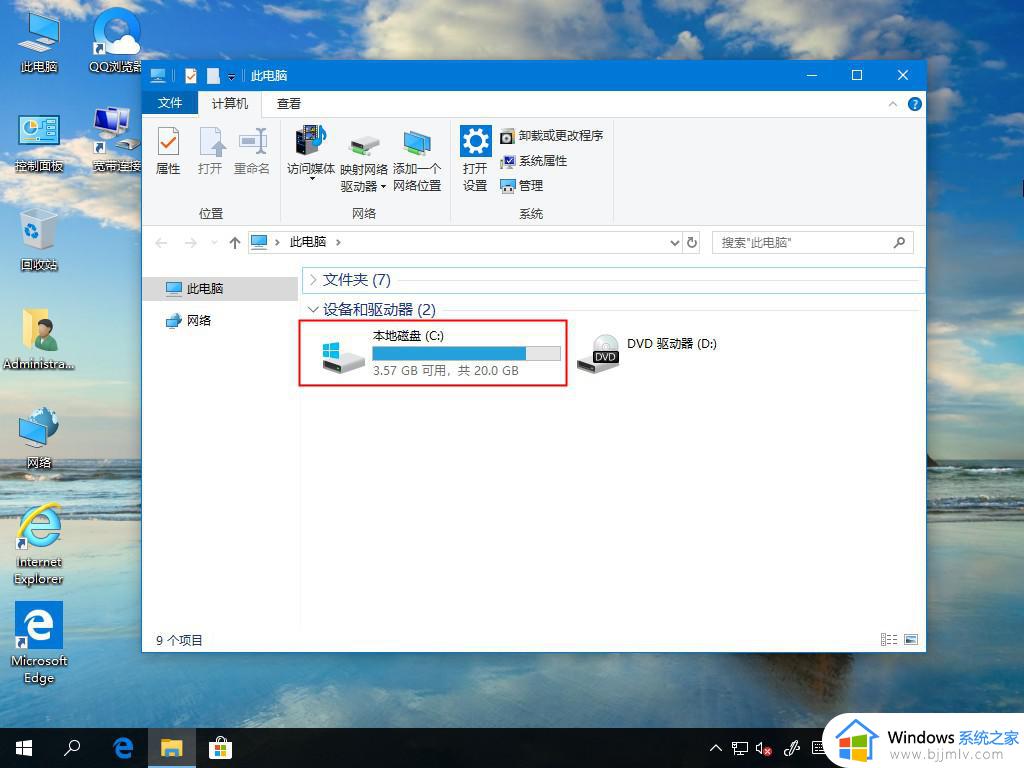
3、点击“windows”文件夹。

4、下拉找到“Fonts”文件夹。(找不到的话可以直接按键盘F快速定位)
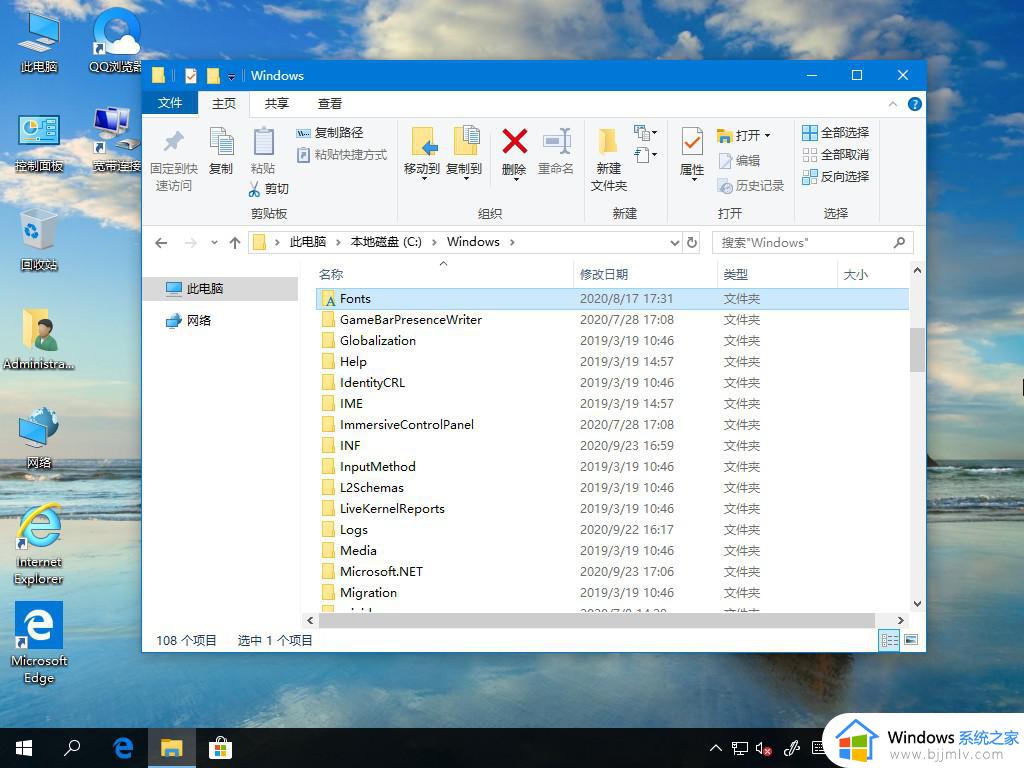
5、即可进入字体库,将下载完成的字体放入字体库。
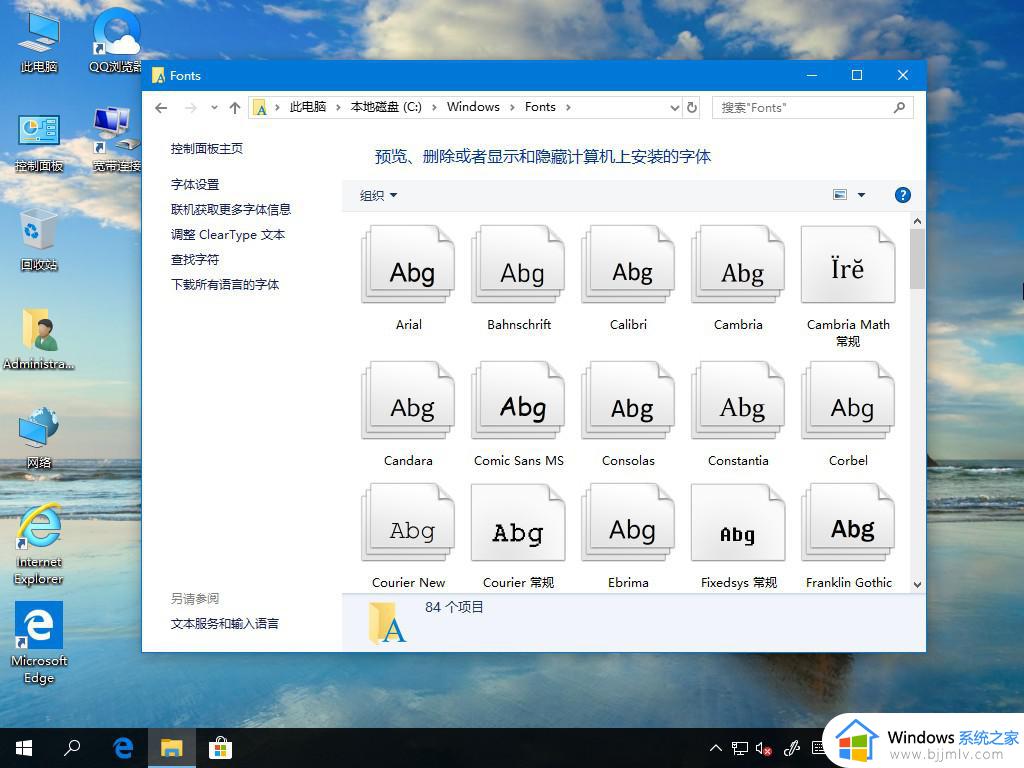
以上就是小编给大家讲解的win10怎样添加字体到字库的全部内容了,还有不清楚的用户就可以参考一下小编的步骤进行操作,希望本文能够对大家有所帮助。
win10怎样添加字体到字库 win10字体库在哪里添加相关教程
- win10字体库在哪里添加 win10如何添加字体到字体库
- windows10添加字体在哪里 win10系统如何添加字体
- window10字体库在哪里?win10字体库在电脑什么位置
- 如何给win10添加字体 win10怎么添加字体到电脑
- win10怎么增加字体样式 win10系统如何添加字体包
- win10字体添加不进去怎么办 win10添加不了字体如何解决
- win10电脑无法添加字体怎么办 win10不能添加字体修复方法
- win10加字体怎么加 win10系统如何添加字体
- windows10怎么添加字体文件 windows10系统如何添加字体文件
- windows10如何添加字体 windows10系统怎么添加字体
- win10如何看是否激活成功?怎么看win10是否激活状态
- win10怎么调语言设置 win10语言设置教程
- win10如何开启数据执行保护模式 win10怎么打开数据执行保护功能
- windows10怎么改文件属性 win10如何修改文件属性
- win10网络适配器驱动未检测到怎么办 win10未检测网络适配器的驱动程序处理方法
- win10的快速启动关闭设置方法 win10系统的快速启动怎么关闭
win10系统教程推荐
- 1 windows10怎么改名字 如何更改Windows10用户名
- 2 win10如何扩大c盘容量 win10怎么扩大c盘空间
- 3 windows10怎么改壁纸 更改win10桌面背景的步骤
- 4 win10显示扬声器未接入设备怎么办 win10电脑显示扬声器未接入处理方法
- 5 win10新建文件夹不见了怎么办 win10系统新建文件夹没有处理方法
- 6 windows10怎么不让电脑锁屏 win10系统如何彻底关掉自动锁屏
- 7 win10无线投屏搜索不到电视怎么办 win10无线投屏搜索不到电视如何处理
- 8 win10怎么备份磁盘的所有东西?win10如何备份磁盘文件数据
- 9 win10怎么把麦克风声音调大 win10如何把麦克风音量调大
- 10 win10看硬盘信息怎么查询 win10在哪里看硬盘信息
win10系统推荐